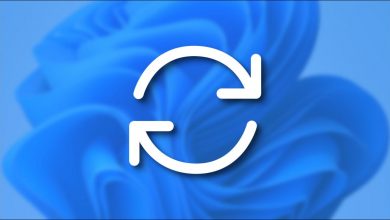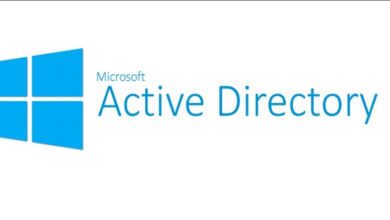كيفية ترقية أو تغيير نظام التشغيل Windows 10 من 32 إلى 64 بت – دليل سريع

من الشائع جدًا أن يكون لدينا جهاز كمبيوتر مكتبي أو كمبيوتر محمول في منازلنا أو أماكن عملنا، إذا كانت عملية الشراء حديثة، فأثبت أن لديك نظام التشغيل Windows 10، والذي يحتوي على عدة إصدارات. ولكن، لأسباب تتعلق بالعمل أو الدراسة أو لمجرد الترفيه، يجب علينا التعامل مع الطلبات الثقيلة بما يكفي والتي تؤدي إلى إبطاء العملية.
وذلك لأننا نستخدم Windows الذي يحتوي على 32 بت، وهذا النوع من التطبيقات يتطلب Windows مع 64 بت لكي يعمل بشكل صحيح. لا تنتظر أكثر من ذلك، هنا في شاهد كيف يتم ذلك، سنشرح كيف يمكنك إجراء هذا التغيير في Windows.
الاختلافات بين 32 و 64 بت
حسنًا، إذا لم تكن مهتمًا بالتفاصيل كثيرًا وتستخدم جهاز الكمبيوتر الخاص بك فقط للمهام العادية التي لا تتطلب الكثير من الجهد، فلن تلاحظ أي فرق. ولكن من ناحية أخرى، إذا كان عملك أكثر تطلبًا أو كان الترفيه الخاص بك يتطلب المزيد من المرونة، فإن هذا سيغير كل شيء.
بما أن لديك نظام ويندوز 10 بنسخة 64 بت فإن جميع التطبيقات والبرامج ستعمل بسلاسة أكبر، وليس هذا فقط، ستتمكن من فتح عدة برامج في وقت واحد دون أي مشكلة، وهو ما سيكون العكس عند استخدام 32- قليلا، لأن السيولة والترفيه سيكونان أكثر تأثرا.
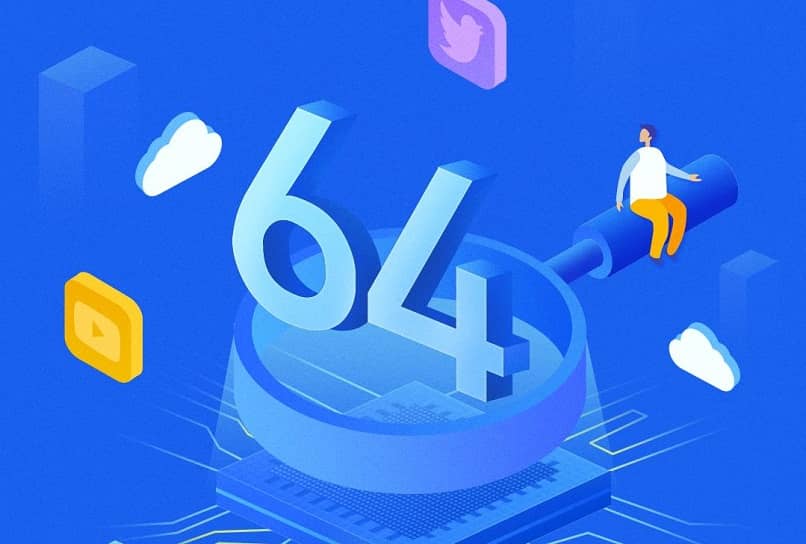
ما الذي يجب علي مراعاته لتحديث نظام التشغيل الخاص بي؟
أول شيء يجب عليك فعله هو معرفة ما إذا كان جهاز الكمبيوتر الخاص بك هو الإصدار 32 أو 64 بت، حتى تتمكن من تلقي هذه الأنواع من التحديثات، لماذا يجب أن أفعل ذلك؟ الأمر بسيط للغاية، تحتوي أجهزة الكمبيوتر على معالجات 32 أو 64 بت في مكوناتها الافتراضية.
لذلك، إذا كان لديك معالج 32 بت، فإن تحديث Windows إلى معالج 64 بت سيتسبب في حدوث مشكلات أثناء الاستخدام ، نظرًا لعدم توفر أجهزة قادرة على ذلك. لمعرفة ذلك، اتبع الخطوات التالية:
- أنت بحاجة للذهاب إلى سطح المكتب والضغط على زر الفأرة الأيمن على أيقونة “الكمبيوتر”.
- بعد ذلك، يجب عليك تحديد الخيار الذي يشير إلى “الخصائص”، وعادة ما يكون هذا من بين الخيار الأخير في القائمة.
- ثم في النافذة التي تفتح يجب عليك الضغط على المكان الذي يقول ” نوع النظام ” الموجود أعلى النافذة.
- ستتمكن فيه من رؤية كل من نظام التشغيل Windows المثبت والمعالج الذي يحتوي عليه، وكلاهما سيكون بإصدار 32 أو 64 بت.
شيء آخر يجب أخذه في الاعتبار هو وجود ذاكرة وصول عشوائي (RAM) أكبر من 4 جيجا بايت ، لأن هذا يعمل عندما يكون هناك 32 بت، ولكن للترقية إلى 64 بت، من الضروري استخدام وحدة أعلى.
بمجرد اتخاذ هذه الخطوات، ستتمكن من الاستمرار في استخدام Windows الخاص بك كالمعتاد، ولكن هذه المرة ستلاحظ المزيد من التدفق من حيث السرعة ووسائل السرعة . عند تنزيل أي نوع من البرامج، فمن الأفضل تنزيل نسخته 64 بت.
هل يجب أن أشتري ترخيصًا؟
حسنًا، كأخبار جيدة، جئت لأخبرك أن Windows 10 يتجاهل هذا، وبالتالي لن نضطر إلى شراء ترخيص جديد، سنحتاج فقط إلى تهيئة القسم الحالي وتنشيط نظام التشغيل الجديد الخاص بنا للاستفادة منه. كل هذا عندما يتم تنفيذ كافة المتطلبات بالطرق المشروعة .
وفي هذه الحالات يوصى باستخدام 64 أو 32 بت من نظام التشغيل Windows 10
يعتمد الخيار المختار بشكل كامل على المعالج الذي يحتوي عليه جهاز الكمبيوتر الخاص بنا. يعتمد كل شيء على القدرة والقوة عند معالجة أو تخزين جميع أنواع المعلومات. من المهم ملاحظة أن كلاهما يستخدم لغة ثنائية تمامًا، مما يعني ببساطة أنهما يستخدمان رقمين فقط لإدارة المعلومات. يمكننا القول أن المعالج 64 بت يعمل بشكل مثالي إذا كان مزودًا بنظام تشغيل قوي مثل المعالج الخاص به.
للقيام بذلك، نوصي باستخدام معالج يتكيف بشكل مباشر مع سعة جهاز الكمبيوتر الخاص بك . وقم بتثبيته حسب خصائصه، فمثلاً إذا كان معالجك 32 بت، فالأمر المعتاد هو تثبيت Windows 10 32 بت. سيضمن هذا أولاً الأداء الأمثل لجهاز الكمبيوتر الخاص بك، وثانيًا سيسمح لك بتطوير بياناتك وإرسالها بشكل مثالي. تذكر أيضًا أن تشغيله يعتمد على ذاكرة الوصول العشوائي (RAM). لذلك، قم بإلقاء نظرة جيدة على احتياجاتك وإمكانيات جهازك عند اتخاذ هذا القرار.

مميزات ويندوز 10 64 بت
إحدى المزايا الرئيسية هي أنه بفضل سعة المعالج الكبيرة، يكون الوقت المحدد لتبادل البيانات أقصر بكثير . وهو ما يترجم إلى أقصى مستوى من التشغيل والكفاءة. وفي الوقت نفسه، يقوم بتخزين أكبر قدر ممكن من البيانات خارج هذه العملية في ذاكرة التخزين الخاصة به، أي في ذاكرة الوصول العشوائي (RAM) وليس مباشرة على القرص الصلب.
أصبح هذا الإصدار في السنوات الأخيرة شائعًا جدًا نظرًا لأدائه الممتاز. على سبيل المثال، من هنا يمكنه التعامل مع حجم كبير إلى حد ما من البيانات، مما يعني أنه يمكنه استخدام ما يصل إلى 512 جيجابايت من ذاكرة الوصول العشوائي. ومن ناحية الأداء أيضًا، يمكنك الاحتفاظ بعدد أكبر من النوافذ وعلامات التبويب مفتوحة بالتوازي دون أن تلتصق أو تؤثر بشكل دائم على أدائها. يوفر هذا النظام أمانًا أكبر ويسمح باستخدام تقنيات مثالية لمنع دخول الفيروسات إلى الجهاز.
تحقق مما إذا كانت وحدة المعالجة المركزية تدعم 64 بت
من المهم أن تعرف منذ اللحظة الأولى ما إذا كان جهاز الكمبيوتر متوافقًا مع هذا النظام. للقيام بذلك، يجب عليك أولا الذهاب إلى قائمة ابدأ للكمبيوتر . عادة ما يكون موجودا في الشريط السفلي من الشاشة على الجانب الأيسر، والمعروف بوجود أيقونة Windows وألوانه المميزة: الأزرق والأخضر والأصفر والبرتقالي. بعد ذلك يجب عليك النقر فوق القسم المسمى لوحة التحكم.
يوجد في الجزء العلوي من الشاشة مربع بحث يتم تحديده بواسطة عدسة مكبرة رمادية اللون. بعد ذلك، ستكتب معلومات الجهاز وأدواته وتستمر في الضغط على مفتاح Enter لبدء البحث. ستظهر لك على الفور قائمة بالنتائج، وستقوم بتحديد خيار أدوات المعلومات والأداء، وهو ما يهمنا. في النافذة التي تفتح. حدد خيار عرض وطباعة معلومات مفصلة حول النظام وأدائه. ثم انقر فوق علامة التبويب “النظام” ثم انقر فوق “نوع النظام”. سيتم في هذه النافذة عرض كافة مميزات النظام وسيكون بإمكانك التأكد من توافقه مع هذا النظام أم لا.
خطوات تحديث الويندوز إلى 64 بت
بمجرد حصولنا على المتطلبات المذكورة أعلاه. يمكننا ترقية نظام التشغيل من 32 بت إلى 64 بت في نظام التشغيل Windows 10 على النحو التالي:
- أول شيء يجب أن يكون في متناول أيدينا هو USB بسعة ذاكرة لا تقل عن 4 جيجابايت
- انتقل إلى صفحة Microsoft الرسمية وقم بتنزيل إصدار Windows 10 x64، وهو ما يعادل 64 بت . ما الذي سنحفظه على USB أو القرص المضغوط الخاص بنا؟
- علينا فقط إدخال USB المذكور في جهاز الكمبيوتر الخاص بنا، والبدء في تشغيل النظام حسب أوامر البرنامج، والتكيف دائمًا مع جميع الخيارات المتعلقة بنظام Windows 64 بت.
- سيكون نفس البرنامج مسؤولاً عن تهيئة القسم الموجود، وبالتالي التخلص من نظام التشغيل Windows 32 بت المثبت مسبقًا. أيضًا، إذا لزم الأمر، يمكنك إنشاء قسم في نظام التشغيل Windows 10.
- بمجرد اكتمال عملية التثبيت، ستكون الخدمة جاهزة للاستخدام
هل يمكن الانتقال من 32 بت إلى 64 بت بدون فورمات؟
لا تسمح Microsoft بهذا الإجراء دون تهيئة جهاز الكمبيوتر لأنه تغيير معماري معقد إلى حد ما. حيث يمكننا من خلال تحديث واحد التغيير من نظام تشغيل إلى آخر. وهذا يعني أنه إذا لم يتم نسخ البيانات الأكثر أهمية احتياطيًا في الإجراء، فسنفقدها في عملية التغيير. تذكر أنه يمكن تخزين هذه البيانات على قرص قابل للإزالة أو محرك أقراص ثابت آخر. وبهذه الطريقة يمكنك التأكد من أن بياناتك ستظل موجودة بعد إكمال الإجراء.
إضافة إلى ذلك، سيتم حذف البيانات من الألعاب والمباريات وعمليات التثبيت الأخرى الموجودة على جهاز الكمبيوتر بالكامل. . حتى البرامج التي قمت بتثبيتها بعد ذلك. اتخذ الاحتياطات اللازمة لتجنب حدوث لحظة سيئة أو خسارة كبيرة لجهازك. نظرًا لأنه لا يمكن استرداد هذا عادةً بأي شكل من الأشكال، فسيتم حذف البيانات بالكامل من جهاز الكمبيوتر ولا يمكن رؤيتها على جهاز الكمبيوتر أبدًا.